如何从Windows拨打Android电话
在Android设备上的“手机伴侣”应用程序的初始设置过程中, 您必须为电话功能授予一些权限。
首先,点击“允许”以授予应用程序拨打和管理电话的权限。

您还必须授予它访问联系人的权限,以便您可以在PC上访问它们。
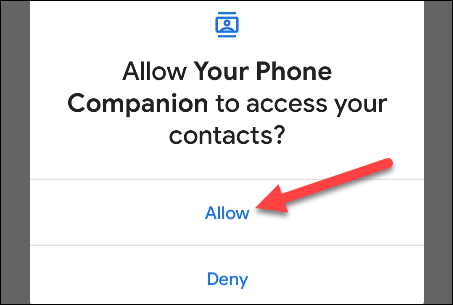
允许Android应用在后台运行也很重要。这样可以确保手机和PC之间的稳定连接。
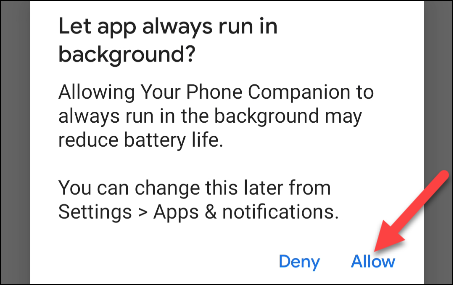
在Android设备上完成设置过程后,您可以转到Windows应用程序以完成电话功能的设置。
首先,导航到“通话”标签,然后单击“入门”。
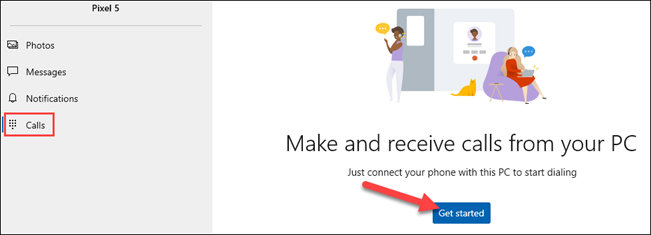
包含蓝牙PIN的弹出窗口将出现在您的PC上。

包含相同PIN的弹出窗口也应出现在您的Android设备上。确保代码匹配,然后在PC上单击“是”,然后在Android设备上单击“配对”。
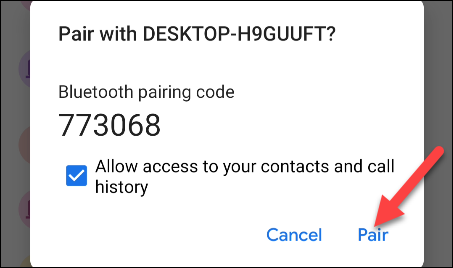
可以立即使用该功能,但是您只能拨打号码。要显示您的通话记录,您必须授予手机权限;点击“发送权限”继续。
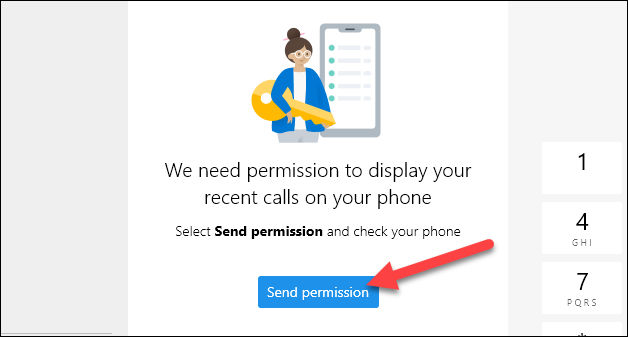
一条通知将出现在您的Android设备上;点击“打开”以启动权限对话框。
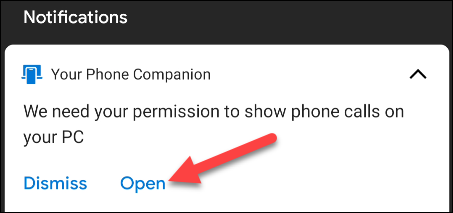
在权限弹出窗口中,点击“允许”。如果您没有看到弹出窗口,则可以手动授予权限。为此,请转到“设置”>“应用程序和通知”>“查看所有应用程序”>“手机伴侣”>“权限”,然后在“对此应用程序的通话记录访问”下选择“允许”。
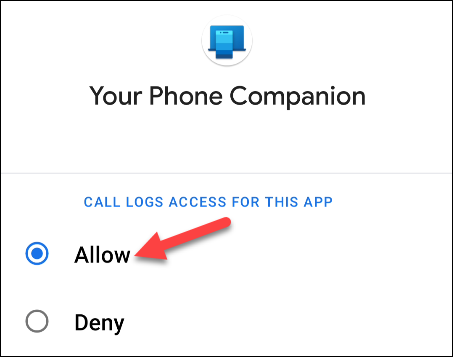
现在,您的最近通话将显示在Windows 10的“电话”应用程序中。要从PC拨打电话,您可以选择一个最近通话,然后单击电话图标,搜索联系人或使用拨号盘。
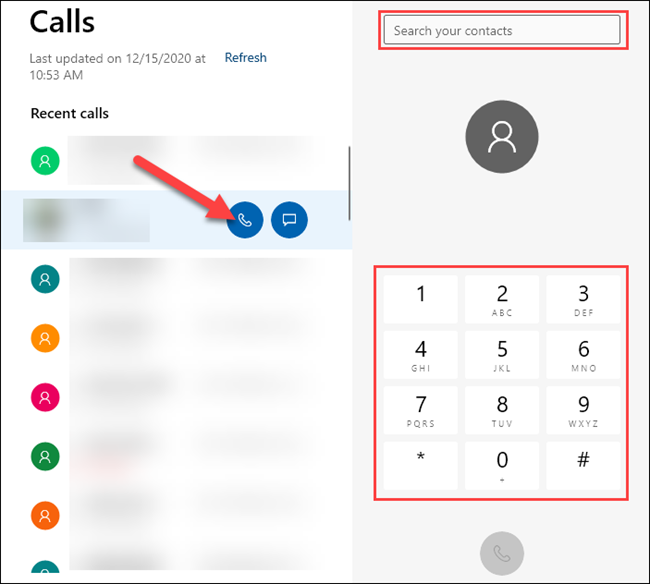
当您接到电话时,通知将出现在您的PC上,您可以单击“接受”或“拒绝”。
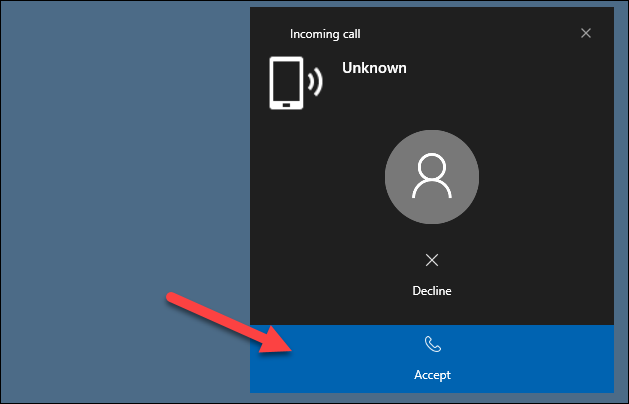
这里的所有都是它的!现在,您可以从PC拨打和接听电话,而无需视频通话或第三方服务。
未经允许不得转载:表盘吧 » 如何使用Android手机从Windows 10拨打电话

